Kuinka vertailla ja yhdistää PowerPoint-esityksiä
OK, joten me kaikki tiedämme, kuinka tehokas Microsoft PowerPoint on esityksissä. Mutta kaikki eivät tiedä, että esityksessä tehtyjä muutoksia on mahdollista seurata. Tämän artikkelin sisällä aiomme keskustella siitä, kuinka tämä tehdään parhaalla mahdollisella tavalla.
Vertaa(Compare) ja yhdistä PowerPoint-(Merge PowerPoint) esityksiä
Monet ihmiset työskentelevät nykyään itsenäisesti kotoa käsin, ja siksi esimiesten on ehkä tarkistettava esitykseen tehdyt muutokset ajan kuluessa. Se on loistava ominaisuus, joka on parantanut PowerPointia(PowerPoint) monella tapaa.
Mitä tarvitaan muutosten seuraamiseen PowerPointissa(PowerPoint) ?
Voidakseen seurata PowerPointissa(PowerPoint) tehtyjä muutoksia , käyttäjällä on oltava kopio lähdetiedostosta sekä kopio tarkistustiedostosta. Kun olet varannut molemmat kohteet, on aika avata tarkistettu PowerPoint - tiedosto
Nämä ovat helposti saavutettavissa, joten varmista, että kaikki on käsillä ennen kuin siirryt seuraavaan vaiheeseen.
Lue(Read) : Venn-kaavion luominen Microsoft PowerPointissa.(How to create a Venn Diagram in Microsoft PowerPoint.)
Navigoi vertaillaksesi ja yhdistääksesi
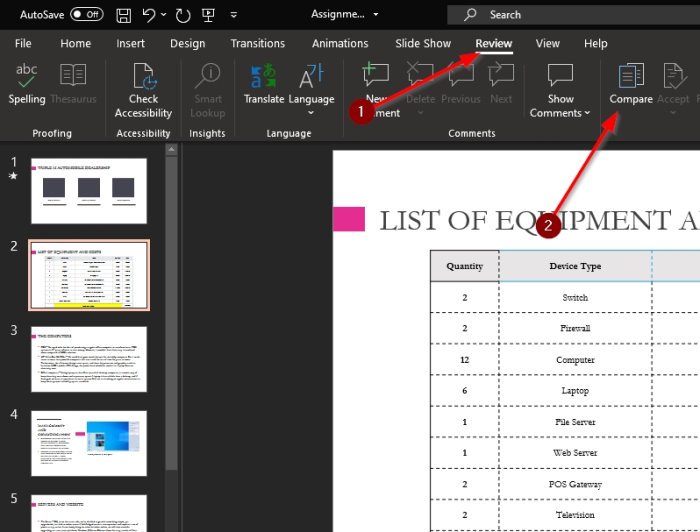
Päästäksesi Vertaa(Compare) -osioon, sinun on napsautettava Microsoft PowerPointin (Microsoft PowerPoint)Tarkista(Review) - välilehteä ja valittava sieltä Vertaa(Compare) .
Kun olet tehnyt tämän, etsi asiakirjan toinen versio ja paina Yhdistä(Merge) painiketta . Kun olet tehnyt kaiken tämän, sinun pitäisi nyt nähdä näytön oikealla puolella osio nimeltä Versiot(Revisions) . Täältä näet kaikki tehdyt muutokset.
Kuten kuvasta näkyy, yksi esityksen versio on erilainen, koska siihen on lisätty dia. Koska molemmat PowerPoint -asiakirjat on kuitenkin yhdistetty, ne ovat nyt yksi kokonaisuus.

Nyt mielenkiintoista tässä on se, että voit nähdä eri ihmisten tekemät muutokset, jos olet osa tiimiä. Tällöin on mahdollisuus säilyttää lähdesisältö tai hyväksyä tehdyt muutokset valitsemalla yksi, muutama tai kaikki.
Meidän on sanottava, että tämä on yksi parhaista Microsoft PowerPointin(Microsoft PowerPoint) ominaisuuksista sen hyödyllisyyden vuoksi.
Tänä aikana, jolloin useimmat ihmiset työskentelevät kotoa käsin, tämän ominaisuuden pitäisi helpottaa yksittäisen projektin parissa työskentelevien tiimien asioita huomattavasti.
Related posts
Kuvan sumentaminen PowerPointissa
Excel, Word tai PowerPoint eivät käynnistyneet viime kerralla
PowerPoint-esityksen linkittäminen toiseen
PowerPoint ei vastaa, kaatuu jatkuvasti, jäätyy tai roikkuu
Elementtien, sisällön tai objektien linkittäminen PowerPoint-diaan
Muunna PDF PPT:ksi (PowerPoint) näiden ilmaisten ohjelmistojen ja verkkotyökalujen avulla
Liikkuvien krediittien lisääminen PowerPoint-esityksessä
Kuinka luoda valokuva-albumi PowerPointissa
Paras ilmainen PowerPoint to Image -muunnosohjelmisto ja online-työkalut
PowerPoint ei voi tallentaa tiedostoa -virheen korjaaminen
Edistymispalkin luominen ja käyttäminen PowerPointissa
Dian koon ja suunnan muuttaminen PowerPointissa
Wordin, Excelin, PowerPointin, Outlookin käynnistäminen vikasietotilassa
Objektien ryhmittely tai ryhmittelyn purkaminen PowerPoint Onlinessa ja Google Slidesissa
Kuvan jakaminen osiin PowerPointissa
Kuinka lisätä ääntä PowerPointiin
Organisaatiokaavion luominen PowerPointissa
Kuinka lisätä infografiikkaa PowerPointiin?
Huomiotekstin lisääminen PowerPoint Slide -sovellukseen
PowerPoint-tiedoston pakkaaminen Windows 11/10:ssä
